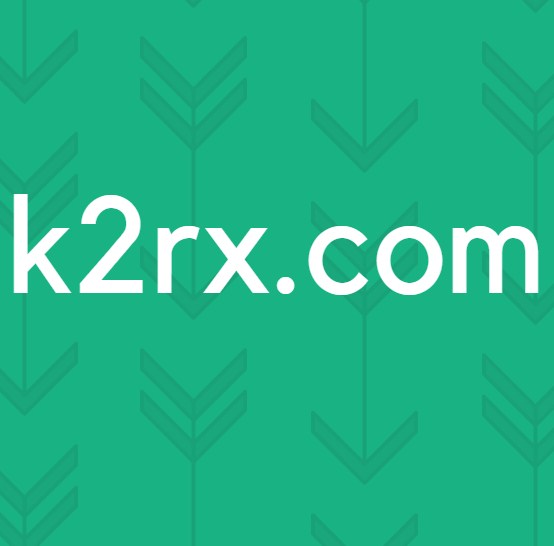Slik overfører du data fra iPhone til Samsung S7 / S6 / S6 Edge
Flere nye Samsung-brukere kan lure på hvordan å overføre data fra iPhone til Galaxy S6 eller S7. I denne veiledningen deler jeg to enkle alternativer for å overføre data fra din gamle iPhone til din nye Samsung Galaxy S6 / S6 (Edge).
Metode 1: Bruke Samsung Smart Switch Mobile App
- Koble Micro USB OTG-adapteren som følger med fra enheten. Koble deretter Apple USB-kabelen til iPhone og koble deretter begge kablene til å koble enhetene dine.
- En nedlastingskobling til Smart Switch Mobile-appen åpnes automatisk etter oppstart av Samsung Galaxy S6 / S7. Last ned Samsung Smart Switch Mobile app fra Google Play hvis du ikke kunne laste ned nedlastingskoblingen.
- På din Samsung-telefon starter Smart Switch-appen og klikker på Start med iOS-enhet som er valgt som den gamle enheten.
- Trykk på Tillit på iPhone når meldingen dukker opp.
- På din Galaxy, vil en melding vises på skjermen din og ber om en app for USB-enheten. Trykk på Smart Switch og deretter Just Once .
- Trykk på IMPORT FRA IOS-ENHET, vent på at enhetene skal koble til hverandre og deretter trykke på SØK FOR INNHOLD. Det kan ta opptil 15 minutter å søke etter alt innhold som skal importeres.
- Smart Switch tilbyr koblinger til samme eller lignende applikasjoner som er installert på iPhone. Bla gjennom listen og installer de appene du trenger. På denne samme siden kan du velge innholdet du vil flytte.
Når du er ferdig med å beregne total størrelse på innholdet, trykk IMPORT for å begynne å overføre dataene dine og vent tålmodig når dataene overføres fra iPhone til din Galaxy-smarttelefon.
- Trykk på Ferdig når skjermbildet Fullført viser deg om den vellykkede overføringen. Du kan gå ut av Smart Switch-appen og gå gjennom telefonen for å sjekke om filene er overført.
Metode 2: Bruke Samsung Smart Switch for PC
Før du fortsetter med dette trinnet, må du ha installert iTunes og Samsung Smart Switch for Windows.
- Åpne iTunes på datamaskinen og koble iPhone til datamaskinen din ved hjelp av lynledningen.
- Klikk på iPhone-ikonet på iTunes-linjen.
- Under Sikkerhetskopier klikker du Sikkerhetskopier nå . Når sikkerhetskopieringen er fullført, koble du iPhone fra datamaskinen. ITunes-sikkerhetskopien din er plassert på C: \ Users \ [brukernavn] \ AppData \ Roaming \ Apple Computer \ MobileSync \ Backup \ som standard.
- Åpne Smart Switch og koble Galaxy S6 / S7 (Edge) til datamaskinen din med en USB-kabel. Når hovedskjermbildet vises med enheten som vises i midten, klikker du Gjenopprett for å starte overføringsprosessen.
- Klikk på Gjenopprett nå for å starte overføringsprosessen.
Hvis du vil velge hvilke elementer du vil overføre, klikker du på Endre data for gjenoppretting og velger hvilket innhold som overføres.
- Klikk på Bekreft etter at en ny skjerm varsler deg om vellykket overføring. På dette tidspunktet bør dataene på iPhone være på din Samsung Galaxy Smartphone.
PRO TIPS: Hvis problemet er med datamaskinen eller en bærbar PC / notatbok, bør du prøve å bruke Reimage Plus-programvaren som kan skanne arkiver og erstatte skadede og manglende filer. Dette fungerer i de fleste tilfeller der problemet er oppstått på grunn av systemkorrupsjon. Du kan laste ned Reimage Plus ved å klikke her